
إنشاء المستندات وفتحها وتحويلها في TextEdit على Mac
يمكنك إنشاء مستندات وفتحها وحفظها بتنسيقات النص المنسَّق والنص العادي و Microsoft Word و OpenDocument و Web Archive و HTML. يمكنك أيضًا قفل مستند لمنع التعديل، أو تصدير مستند كـ PDF.
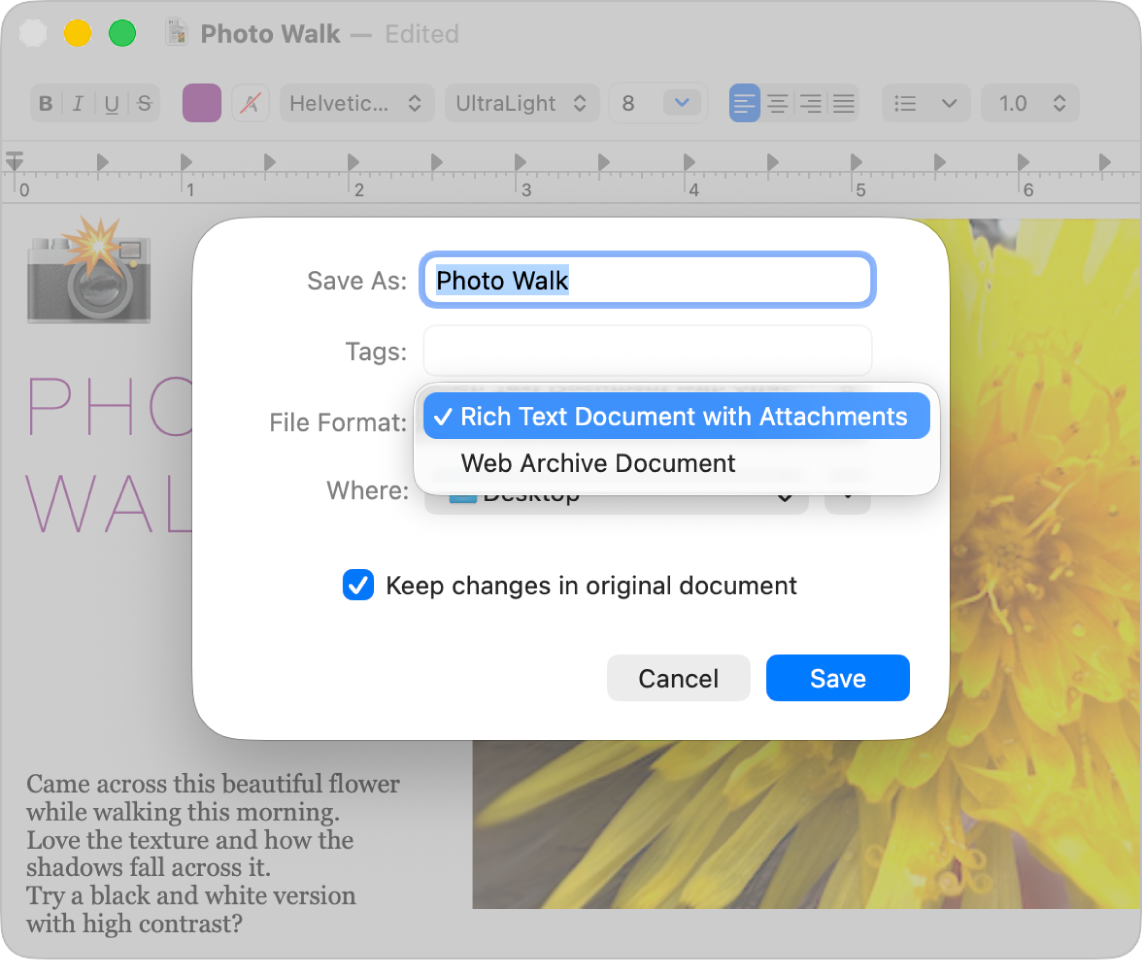
إنشاء مستند جديد
قم بفتح تطبيق TextEdit
 على الـ Mac الخاص بك.
على الـ Mac الخاص بك.قم بأحد ما يلي:
إذا كان iCloud Drive مشغلًا لـ TextEdit: يظهر مربع حوار TextEdit. انقر على مستند جديد في أسفل اليمين. انظر تخزين الملفات في iCloud Drive.
إذا كان TextEdit مفتوحًا بالفعل: اختر ملف > جديد.
عند فتح المستند، ابدأ الكتابة أو إملاء النص.
إذا كان ذكاء Apple* مشغلًا، يمكنك استخدام أدوات الكتابة لمساعدتك في العثور على الصياغة والأسلوب الصحيحين. انظر استخدام أدوات الكتابة مع ذكاء Apple.
يقوم TextEdit بحفظ المستندات تلقائيًا أثناء العمل عليها. يمكنك أيضا تنفيذ أي ما يلي:
تغيير اسم الملف ومكان حفظه: اختر ملف > حفظ، قم بتسمية المستند، اختر موقعًا (مثل iCloud Drive أو "TextEdit — iCloud") في القائمة المنبثقة "الموضع"، ثم انقر على حفظ.
إذا قمت بحفظ المستندات في iCloud، فستكون متاحة على جميع أجهزتك التي قمت بتشغيل iCloud Drive عليها.
إذا كنت لا ترى القائمة المنبثقة، فانقر على TextEdit في قسم iCloud في الشريط الجانبي.
إضافة بيانات التعريف: في مستندات النص المنسق فقط، اختر ملف > إظهار الخصائص، ثم أدخل المعلومات، مثل المؤلف أو المؤسسة أو حقوق النشر.
إضافة وسوم لتسهيل العثور على المستند: انظر استخدام العلامات لتنظيم الملفات.
فتح مستند
يمكنك فتح مستندات بتنسيقات Microsoft Word و OpenDocument و Web Archive و HTML والنص المنسَّق والنص العادي. يمكنك أيضًا تغيير تنسيق ملفات HTML وRTF عندما تقوم بفتحها.
في تطبيق TextEdit
 على الـ Mac الخاص بك، اختر ملف > فتح.
على الـ Mac الخاص بك، اختر ملف > فتح.حدد المستند، ثم انقر على فتح.
إذا كان المستند مخزنًا في iCloud Drive، يمكنك تحديد TextEdit في قسم iCloud في الشريط الجانبي، ثم النقر مرتين على المستند.
لعرض التنسيق الافتراضي لملف HTML أو RTF، اختر TextEdit > الإعدادات، ثم انقر على فتح وحفظ.
تحويل إلى نص عادي أو نص منسق
عندما تقوم بإنشاء مستند نص منسق، يمكنك تطبيق خيارات تنسيق، مثل الضبط الكلي أو النص المميز بنمط. لا تحتوي مستندات النص العادي على خيارات تنسيق.
في تطبيق TextEdit
 على Mac، افتح مستندًا.
على Mac، افتح مستندًا.قم بأحد ما يلي:
إزالة كل التنسيقات: اختر التنسيق > تحويل إلى نص عادي.
ملاحظة: عندما تقوم بتغيير مستند نص منسَّق إلى نص عادي، يفقد المستند كل أنماط النص والتنسيق، ويُحفظ المستند كملف txt.
السماح بالتنسيق والجداول والصور: اختر التنسيق > تحويل إلى نص منسق. يُحفظ المستند كملف rtf.
إذا كان هناك تنسيق تفضله للمستندات الجديدة، يمكنك تعيين التنسيق الافتراضي. قم باختيار TextEdit > الإعدادات، انقر على مستند جديد، ثم حدد "نص منسق" أو "نص عادي" أسفل التنسيق.
حفظ مستند بتنسيقات أخرى
مستندات TextEdit الجديدة تكون بتنسيق النص المنسق افتراضيًا، ولكن يمكنك حفظ مستند بتنسيق Microsoft Word و OpenDocument و Web Archive و HTML والنص منسَّق والنص العادي. يمكنك أيضًا تصديره كملف PDF.
في تطبيق TextEdit
 على Mac، افتح مستندًا.
على Mac، افتح مستندًا.قم بأي مما يلي:
تغيير التنسيق: اختر ملف > حفظ، اختر تنسيقًا في القائمة المنبثقة "تنسيق الملف"، ثم انقر على حفظ.
إنشاء مستند PDF: قم باختيار ملف > تصدير كملف PDF.
حفظ نسخة
في تطبيق TextEdit
 على Mac، افتح مستندًا.
على Mac، افتح مستندًا.اضغط مطولًا على مفتاح option، ثم اختر ملف > حفظ باسم.
أدخل اسمًا للنسخة، ثم انقر على حفظ.
تظل النسخة مفتوحة، ويمكنك تعديلها.
منع التعديلات
في تطبيق TextEdit
 على Mac، افتح مستندًا.
على Mac، افتح مستندًا.قم بأي مما يلي:
جعل مستند للقراءة فقط: اختر تنسيق > منع التعديل.
إذا كان لديك مستند للقراءة فقط، يمكنك اختيار التنسيق > السماح بالتعديل لتعديل المستند مرة أخرى. يمكن للآخرين إنشاء نسخة من المستند لتعديله.
قفل مستند: ضع المؤشر على يسار عنوان المستند في أعلى نافذة المستند، انقر على السهم الذي يظهر، ثم انقر على الزر قفل
 .
.لا يمكن تعديل أو حذف مستند مقفل في TextEdit. إذا كنت لديك مستند مقفل، يمكنك النقر على الزر قفل
 لتعديله. يمكن للآخرين إنشاء نسخة من المستند لتعديله.
لتعديله. يمكن للآخرين إنشاء نسخة من المستند لتعديله.
إذا كنت ترغب في تعديل المستندات باستخدام ميزات إضافية تتجاوز ما هو ممكن باستخدام TextEdit، فانظر دليل مستخدم تطبيق Pages على Mac.